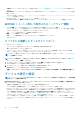Users Guide
OpenManage Enterprise > 監視 > レポート > 物理ディスクレポート をクリックします。実行 をクリックします。「レポートの
実行」を参照してください。
• ストレージコントローラ:デバイスにインストールされているストレージコントローラ。個々のコントローラのデータを表示する
には、プラス記号をクリックします。
• 電源装置情報:デバイスにインストールされている PSU についての情報。
• オペレーティングシステム — デバイスにインストールされている OS。
• ライセンス — デバイスにインストールされた異なるライセンスの正常性状態。
• ストレージエンクロージャ — ストレージエンクロージャステータスと EMM のバージョン。
• 仮想フラッシュ - 仮想フラッシュドライブとその技術仕様のリスト。
• FRU — 現場技術者のみが処理および修復できる、フィールド交換可能ユニット(FRU)のリスト。OpenManage Enterprise は、
OpenManage Enterprise の監視対象デバイスに取り付けられているフィールド交換可能ユニット(FRU)についてのビルトイン
レポートを提供します。OpenManage Enterprise > 監視 > レポート > FRU レポート をクリックします。実行 をクリックしま
す。「レポートの実行」を参照してください。
• デバイス管理情報 — サーバデバイスの場合にのみインストールされる iDRAC の IP アドレス情報。
• ゲストの情報 — OpenManage Enterprise で監視するゲストデバイスを表示します。UUID は、デバイスの汎用の固有 ID です。
ゲストの状態 列は、ゲストデバイスの動作ステータスを示します。
診断レポートの実行とダウンロード
1. <デバイス名> ページで、トラブルシューティング ドロップダウンメニューから、診断を実行する を選択します。
2. リモート診断タイプ ダイアログボックスの リモート診断タイプ ドロップダウンメニューで、次のいずれかを選択してレポート
を生成します。
• 急速:可能な限り最短の時間で生成。
• 延長:公称速度で生成。
• 長時間:遅いペースで生成。
メモ: https://en.community.dell.com/techcenter/extras/m/white_papers/20438187 でテクニカルホワイトペーパー
『
Remotely Running Automated Diagnostics Using WS-Man and RACADM Commands
』(WS-MAN コマンドと
RACADM コマンドを使用して自動診断をリモートで実行する)を参照してください。
3. 診断レポートを今すぐ生成するには、今すぐ実行 を選択します。
4. OK をクリックします。プロンプトが表示されたら、はい をクリックします。
警告: 診断レポートを実行すると、自動的にサーバが再起動します。
ジョブが作成され、ジョブ ページに表示されます。ジョブについての情報を表示するには、右ペインで、詳細の表示 をクリッ
クします。「ジョブリストの表示」を参照してください。ジョブステータスも、最近のアクティビティ セクションに表示されま
す。ジョブが正常に実行された後、ジョブのステータスは 診断完了 と示され、ダウンロード リンクが 最近のアクティビティ セ
クションに表示されます。
5. レポートをダウンロードするには、ダウンロード リンクをクリックし、<
サ
ー
ビスタグ
-
ジョブ
ID>.TXT 診断レポートファイルを
ダウンロードします。
• それ以外の場合は、トラブルシューティング > 診断レポートのダウンロード をクリックして、ファイルをダウンロードしま
す。
6. リモート診断ファイルのダウンロード ダイアログボックスで、.TXT ファイルのリンクをクリックし、レポートをダウンロード
します。
7. OK をクリックします。
SupportAssist レポートの解凍とダウンロード
1. <デバイス名> ページで、トラブルシューティング ドロップダウンメニューから、SupportAssist レポートの解凍 を選択します。
2. SupportAssist レポートの解凍 ダイアログボックスで、次の手順を実行します。
a) SupportAssist のレポートを保存するファイル名を入力します。
b) SupportAssist のレポートを解凍するログの種類に対応するチェックボックスを選択します。
3. OK をクリックします。
ジョブが作成され、ジョブ ページに表示されます。ジョブについての情報を表示するには、右ペインで、詳細の表示 をクリッ
クします。「ジョブリストの表示」を参照してください。ジョブステータスも、最近のアクティビティ セクションに表示されま
す。ジョブが正常に実行された後、ジョブのステータスは 診断完了 と示され、ダウンロード リンクが 最近のアクティビティ セ
クションに表示されます。
44 デバイスの管理